
Večina uporabnikov sistema Windows 8 ponoči raje ne izklopi računalnika, ampak ga preklopi v stanje spanja ali mirovanja, to je popolnoma pravilno in upravičeno. Toda v nekaterih primerih računalnik lahko zbudi se spontano (zbudi se). Če je računalnik v ločeni sobi ali v službi, morda niti ne veste za to. V nekaterih primerih pa je lahko preprosto neprijetno, ko se računalnik sredi noči "zbudi" in njegov monitor začne radostno žareti v temi, lahko pa pride do hitrega praznjenja baterije prenosnika ali celo do pregrevanja (spontano bujenje prenosnika v torbici).
Danes se bomo seznanili z osnovnimi diagnostičnimi tehnikami in ukazi, ki vam bodo pomagali razumeti, zakaj vaš računalnik z operacijskim sistemom Windows 8 zapusti stanje mirovanja / mirovanja.
Torej, najbolj verjetni razlogi, da se računalnik spontano zbudi: nastavitve BIOS-a, Windows Scheduler, u (najpogosteje gre za omrežno kartico), nastavite sistem za samodejno vzdrževanje računalnika.
Vsebina:
- Nastavitve BIOS-a
- Kdo je "prebudil" računalnik? Powercfg pripomoček
- Prebujanje Windows storitvenega sistema
- Vklop računalnika s strani razporejevalnikov opravil
- Prireditve prebujanja sistemskega dnevnika
Nastavitve BIOS-a
Če se vaš računalnik rad zbuja ponoči, najprej preverite nastavitve BIOS-a, ki so odgovorne za samodejno prebujanje računalnika z različnimi zunanjimi napravami, ki lahko pošiljajo ukaze ACPI. Lahko je funkcionalna WOL (Wake on LAN), ali nastavitve, ki omogočajo, da se zbudite računalnik glede na reakcijo na gibanje miške (precej pogosto se težave dogajajo tudi pri stacionarnih brezžičnih miših) ali pritiskanju tipke na tipkovnici: Vklopite s tipkovnico in Vklopite z miško. Če res niso potrebne, je treba vse te funkcije onemogočiti v BIOS-u (odvisno od izvedbe in različice BIOS-a, lokacija nastavitev in njihova imena se lahko razlikujejo).
Kdo je "prebudil" računalnik? Powercfg pripomoček
Če želite razumeti, kateri od dogodkov / naprav je povzročil zadnje prebujanje računalnika, uporabite naslednji ukaz (sprožen v cmd s skrbniškimi pravicami):
powercfg -lastwake

V tem primeru lahko vidite, da je omrežna kartica (Intel 82579V Gigabit Network Connection) postala vzrok za poslednjo budnost računalnika.
Celoten seznam naprav, ki smejo računalnik izklopiti iz stanja mirovanja / spanja, je na voljo na naslednji način:
powercfg / devicequery wake_armed

Običajno ta seznam vključuje:
- Tipkovnica (standardna tipkovnica PS / 2)
- Miška (HID-skladna miška)
- // omrežne kartice (vključno z Wi-Fi)
Iz ukazne vrstice lahko onemogočite sposobnost prebujanja računalnika iz načina mirovanja za določeno napravo:
powercfg -devicedisablewake "Naprava naprave"
Enako lahko storite v GUI upravitelja naprav (devmgmt.msc) Če želite to narediti, poiščite potrebno opremo v upravitelju naprav, odprite njene lastnosti in počistite polje za upravljanje porabe Dovoli tej napravi, da zbudi računalnik (Dovoli tej napravi, da prebudi računalnik iz načina mirovanja).
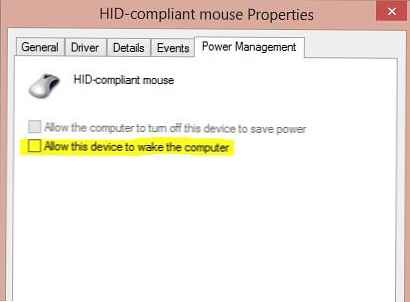
Če se računalnik zbudi v omrežni kartici in ne želite, da se računalnik zbudi ob prejemu paketa WOL, je treba lastnosti omrežne kartice izključiti. Dovoli samo čarobni paket, da zbudi računalnik.
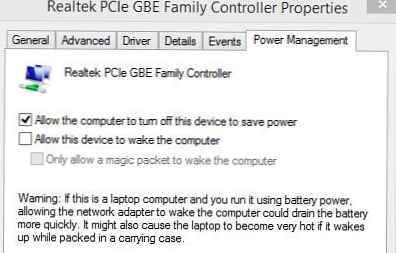
Če morate onemogočiti zmožnost prebujanja sistema Windows za vse naprave hkrati, lahko uporabite ta scenarij:
za / F "tokens = *"% A v ('powercfg -devicequery wake_armed') powercfg -devicedisablewake "% A"Celoten seznam sistemskih naprav, ki podpirajo budnost sistema Windows iz spanja:
powercfg / devicequery wake_from_any
Prebujanje Windows storitvenega sistema
Če se prenosni računalnik ali računalnik spontano zažene točno ob 15:00, gre najverjetneje za nastavitve sistema samodejnega vzdrževanja Windows 8, ki bo računalnik samodejno "zbudil" za izvajanje značilnih nalog vzdrževanja sistema (kot so defragmentacija, preverjanje diskov, namestitev posodobitev itd.) .). Če želite preveriti, ali lahko sistemski sistem prebudi Windows iz načina mirovanja, odprite naslednji element na nadzorni plošči: Nadzorna plošča -> Sistem in varnost-> Akcijski center-> Vzdrževanje -> Spremenite nastavitve vzdrževanja. Prepričajte se, da je potrdljeno polje Dovoli načrtovano vzdrževanje, da zbudim računalnik ob predvidenem času. Windows 8 se privzeto zbudi za storitev 3 noči. Čas lahko spremenite tudi v delovni čas (ali kosilo).
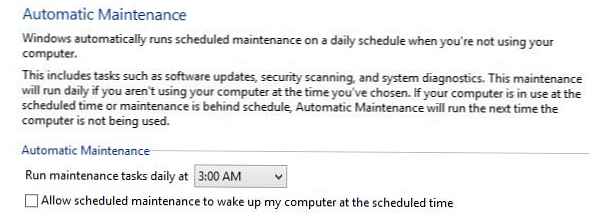
Vklop računalnika s strani razporejevalnikov opravil
Drug razlog za samo prebujenje računalnika je lahko načrtovalnik opravil. Različne naloge planerja, kot so namestitev posodobitev, preverjanje virusov, naloge za optimizacijo sistema, imajo svoje nastavitve, ki omogočajo, da računalnik prebudi iz stanja mirovanja / spanja..
Seznam opravil za planer, ki lahko "zbudijo" računalnik, je na voljo na naslednji način:
powercfg / waketimers
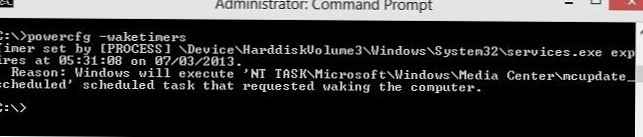
V našem primeru je krivec za nočno vklop računalnika posodabljanje programa Windows Media Center. Če želite onemogočiti funkcijo bujenja za to nalogo, odprite Načrtovalnik opravil (Nadzorna plošča \ Vse postavke nadzorne plošče \ Skrbniška orodja \ Načrtovalec opravil) poiščite želeno nalogo (celotna pot do naloge je navedena v rezultatih ukaza, v našem primeru npr. Knjižnica časovnih načrtov opravil -> Microsoft - Windows-> Media Center-> mcupdate_scheduled), odprite za urejanje in na zavihku Pogoji počistite polje Zbudi računalnik za izvajanje te naloge.
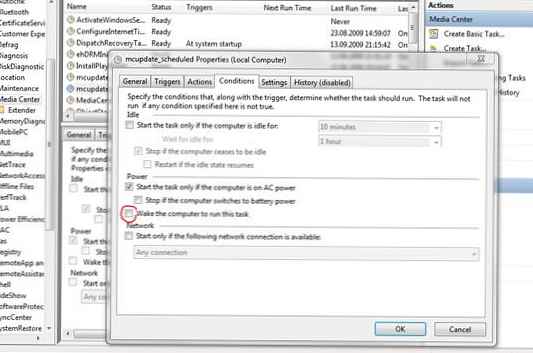
Na enak način lahko storite tudi vse druge naloge, ki jih najde načrtovalec.
Prireditve prebujanja sistemskega dnevnika
V primeru, da vam nobeden od prejšnjih nasvetov ni pomagal premagati težave samo-zbujanja sistema Windows 8 iz načina mirovanja, je vredno poiskati dodatne informacije v sistemskem dnevniku. Če želite to narediti, odprite dnevnik Pregledovalnik dogodkov -> Dnevniki Windows -> Sistem in omogočite filtriranje po dogodkih z virom Odpravljanje težav z napajanjem.
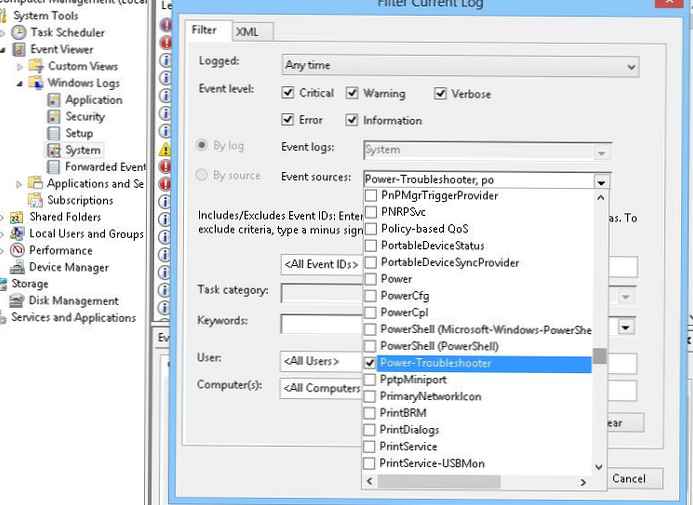
Ko odprete informacije o potrebnem dogodku in se seznanite z njegovim opisom, lahko uganite, kaj je bil pravzaprav razlog, da se računalnik vklopi neodvisno.
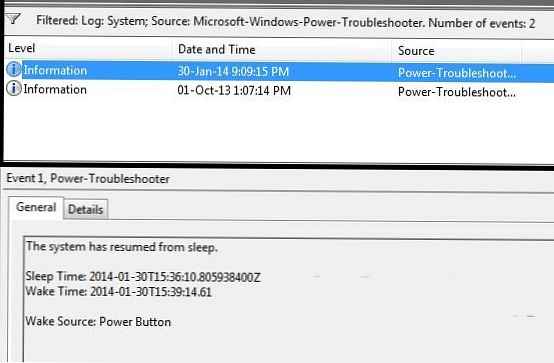
V našem primeru informacije o času, ko računalnik preide v stanje spanja (Čas spanja) in čas njegovih prebujenj (Čas zbujanja) Razlog za prebujanje sistema v tem primeru je pritisk na gumb za vklop (vir zbudi: Gumb za vklop) Mogoče je bila samo žena, ki ponoči ne more spati 🙂 .











